El primer paso es ir a la dirección: https://anualpf.clouda.sat.gob.mx/
Una vez en la página, ingresamos nuestras credenciales para iniciar sesión (RFC y Contraseña o FIEL)
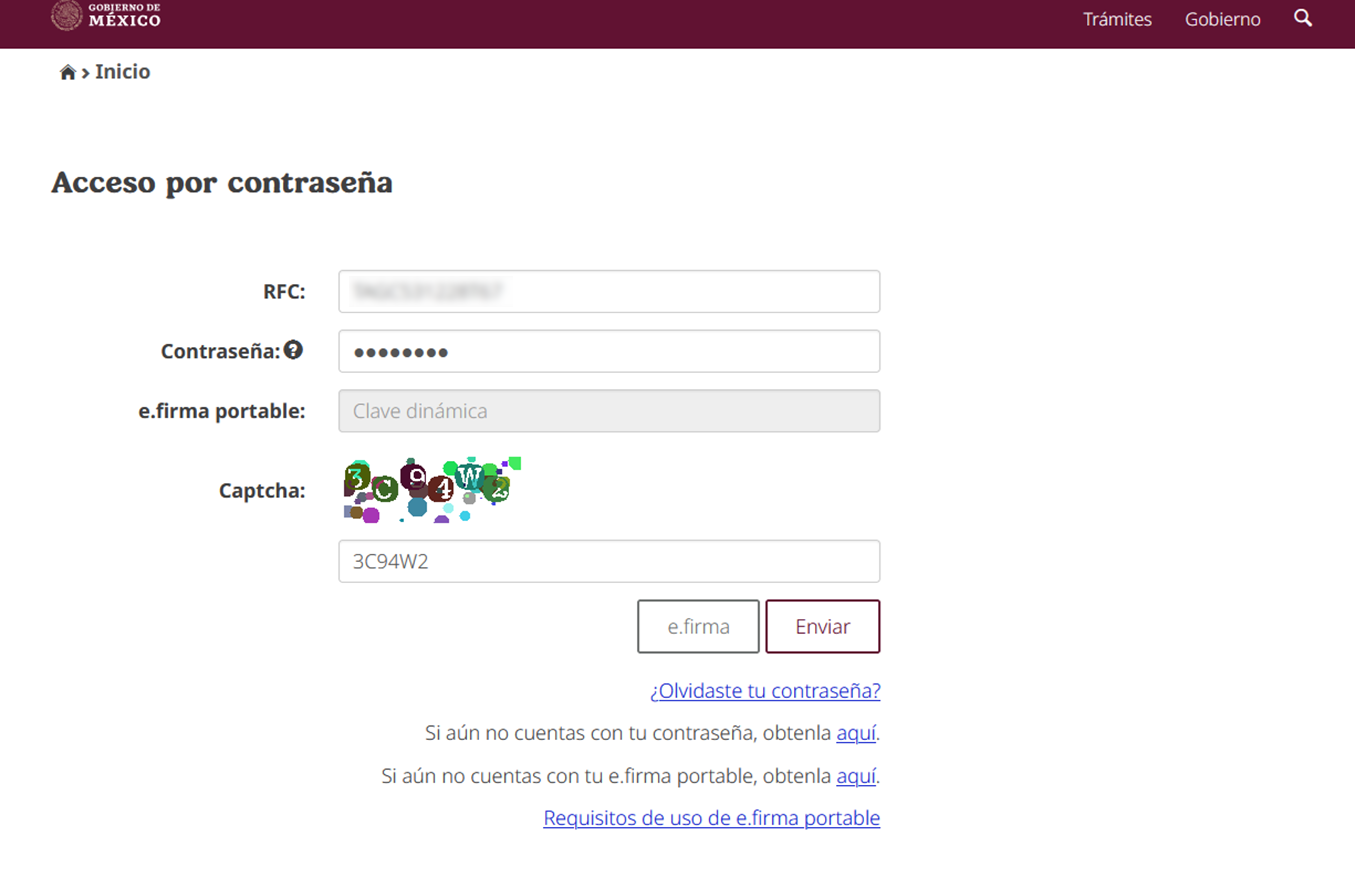
Una vez dentro, seleccionamos el primer Menú “Presentar Declaración”

La siguiente ventana nos mostrará la información de la Declaración.
Debemos elegir el Ejercicio (El año anterior al actual el cual se va a presentar en la declaración), el Tipo de Declaración (Normal) y el Periodo (Del Ejercicio).
Posteriormente validamos los Ingresos a Declarar. Debemos revisar que este seleccionada la opción de Sueldos, salarios y asimilados, y en caso de haber tenido alguna inversión también Intereses.
Responder con Si / No las dos preguntas adicionales y al terminar dar clic en Siguiente.
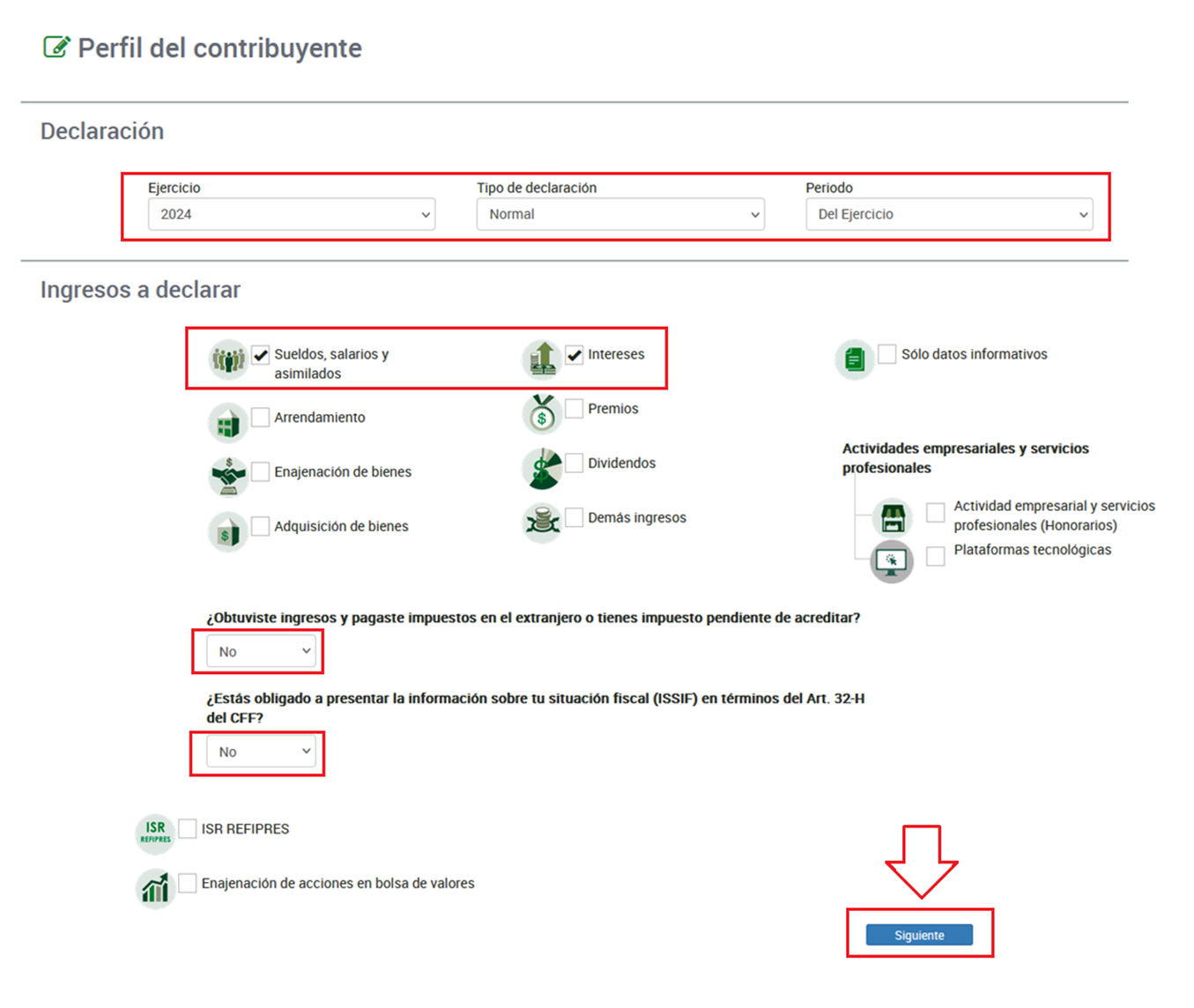
El sistema nos precargará la información de nuestra declaración. Es necesario esperar un momento en lo que finaliza ese proceso.
Una vez que termine de cargar, damos clic en el apartado de Sueldos, salarios y asimilados.
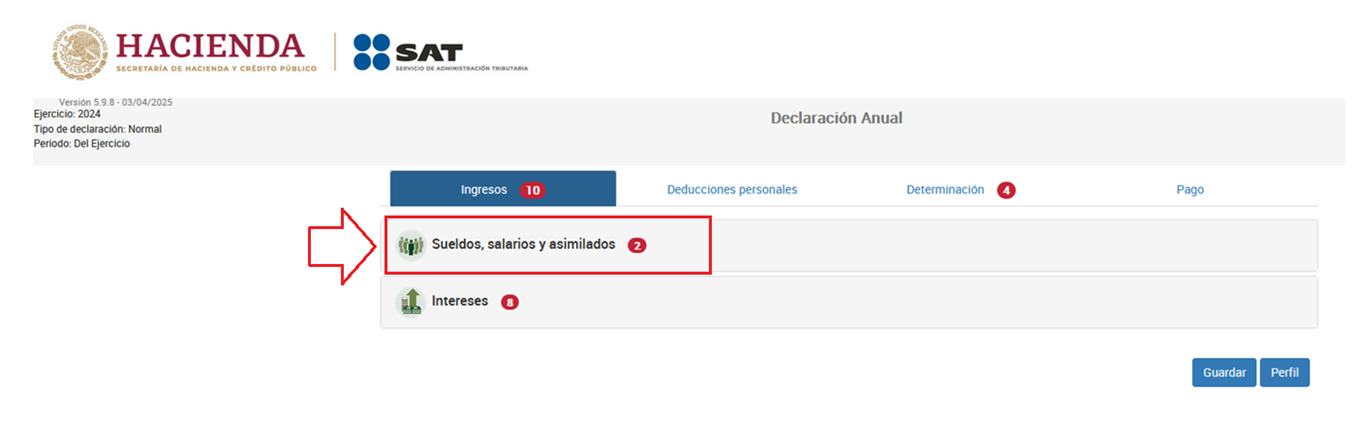
Nos desglosará los datos correspondientes a ese rubro.
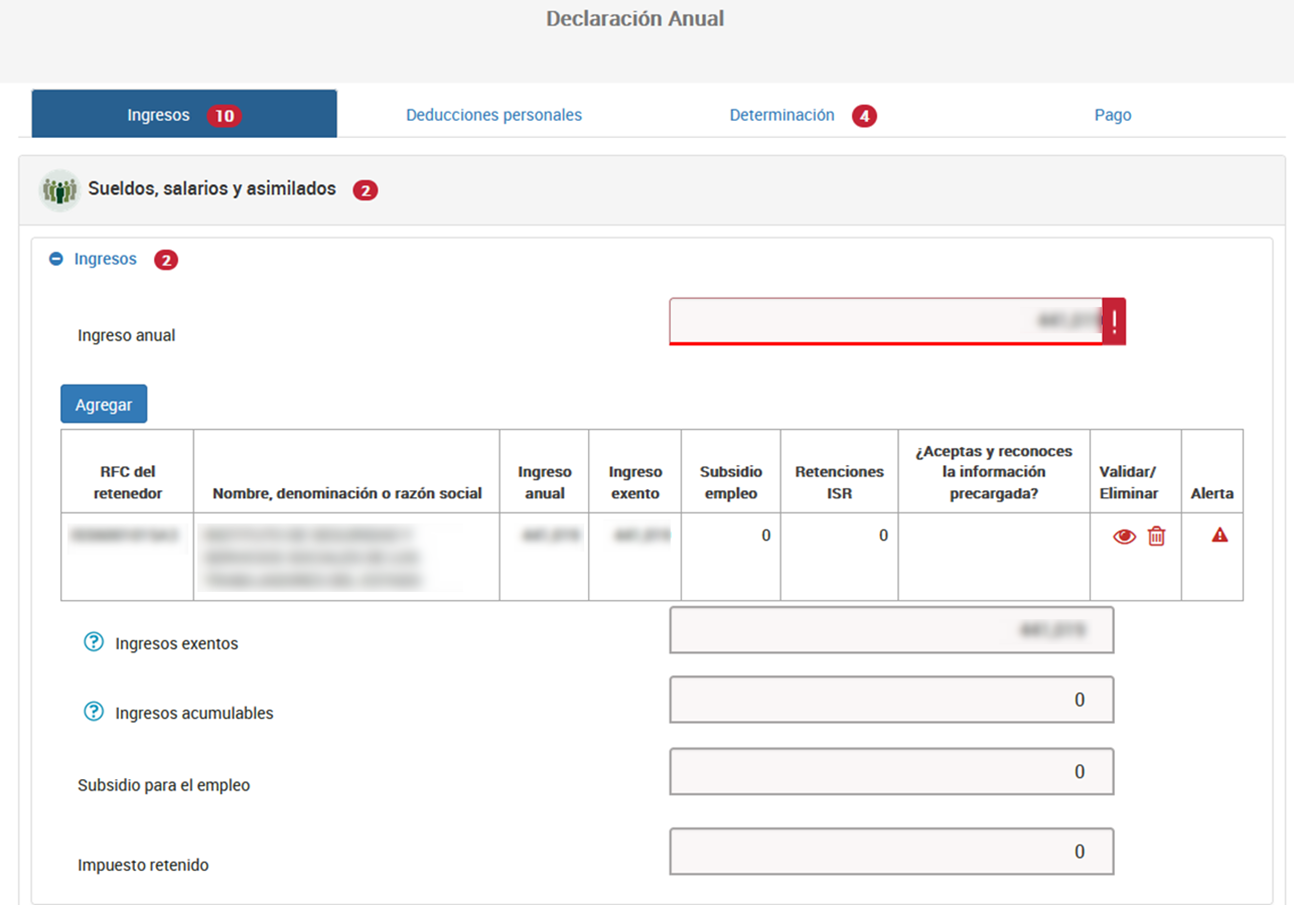
Le damos clic al icono con forma de ojo para visualizar y validar la información correspondiente. (Aparecerá un resultado por cada empleador que tuvo el contribuyente a lo largo del ejercicio a declarar)
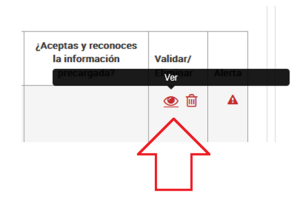
Una vez visualizada la información de las percepciones, es necesario validarla mediante la consulta de los recibos de nómina pertinentes.
De ser correcta la información completamos la pregunta de si reconocemos la información precargada (Si / No) y damos clic en Guardar.
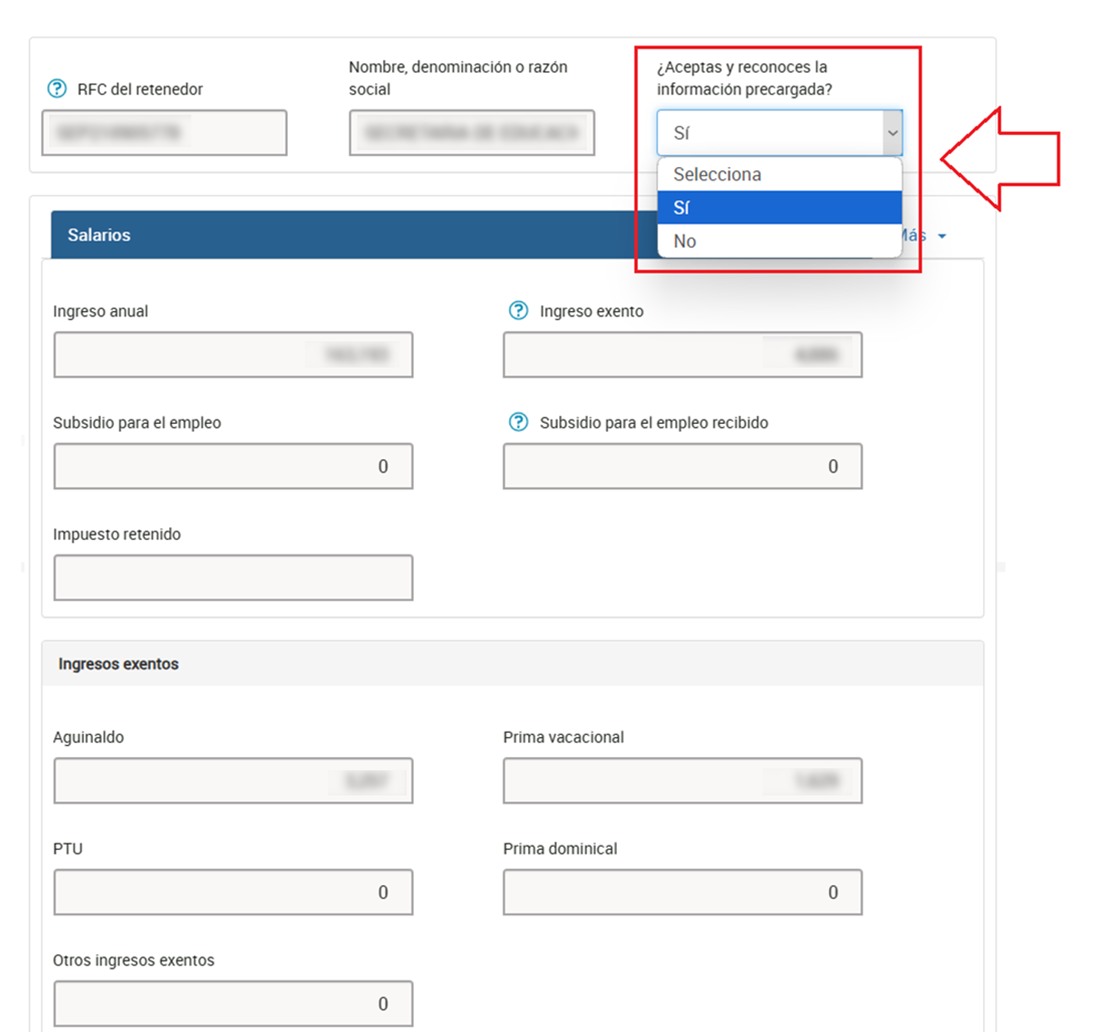
Repetimos el proceso para cada uno de los empleos del Contribuyente.
Una vez finalizado el proceso anterior, ahora damos clic en el apartado de Intereses.
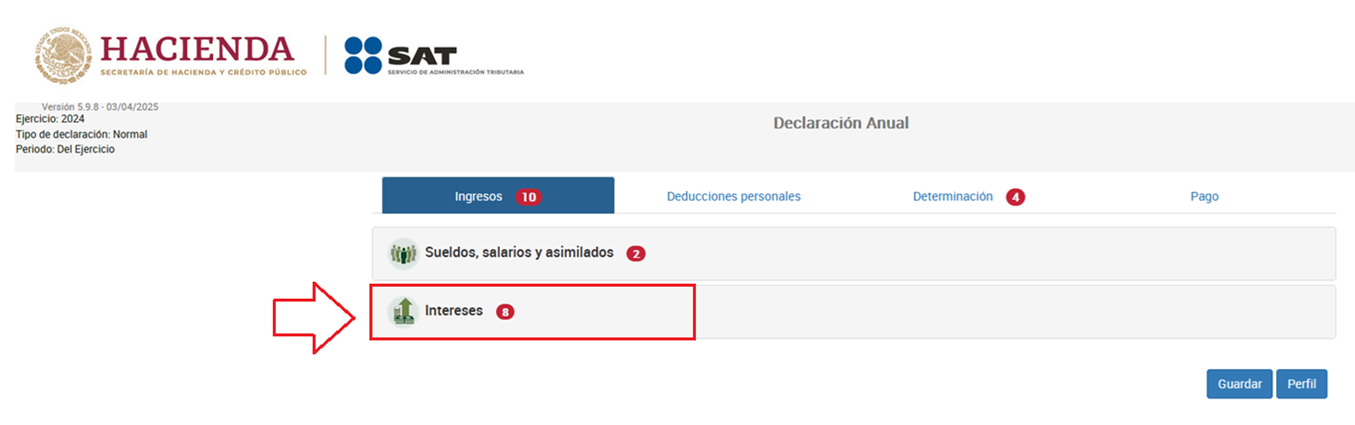
Nos aparecerán todos los RFC con los cuales tuvimos operaciones relacionadas con Intereses.
De igual manera que en el proceso anterior, hay que estar validando cada uno de los registros dando clic en el icono en forma de ojo para visualizar la información del movimiento.
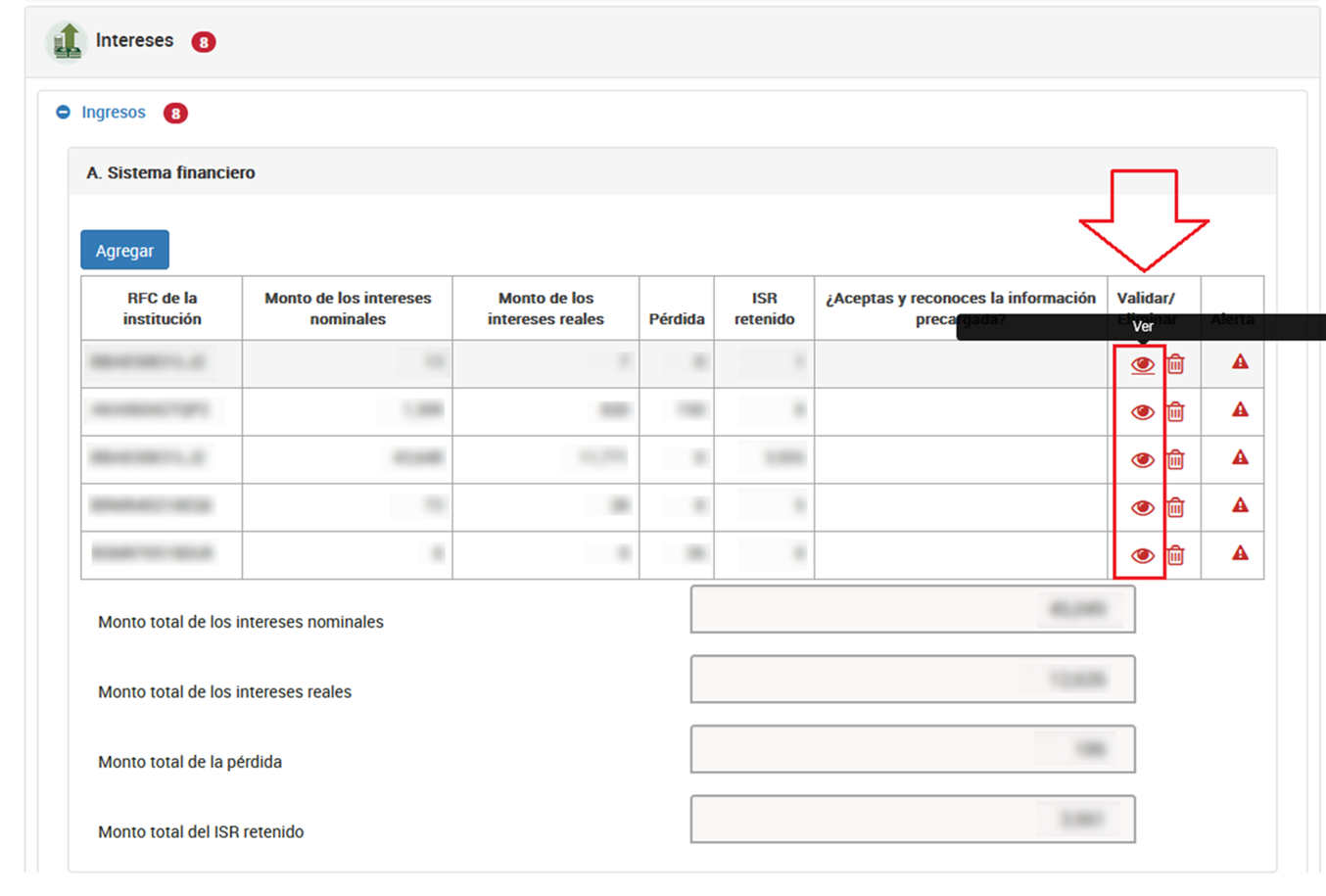
Una vez que visualizamos la información relacionada, respondemos la pregunta de si reconocemos la información precargada (Si / No) y damos clic en Guardar.
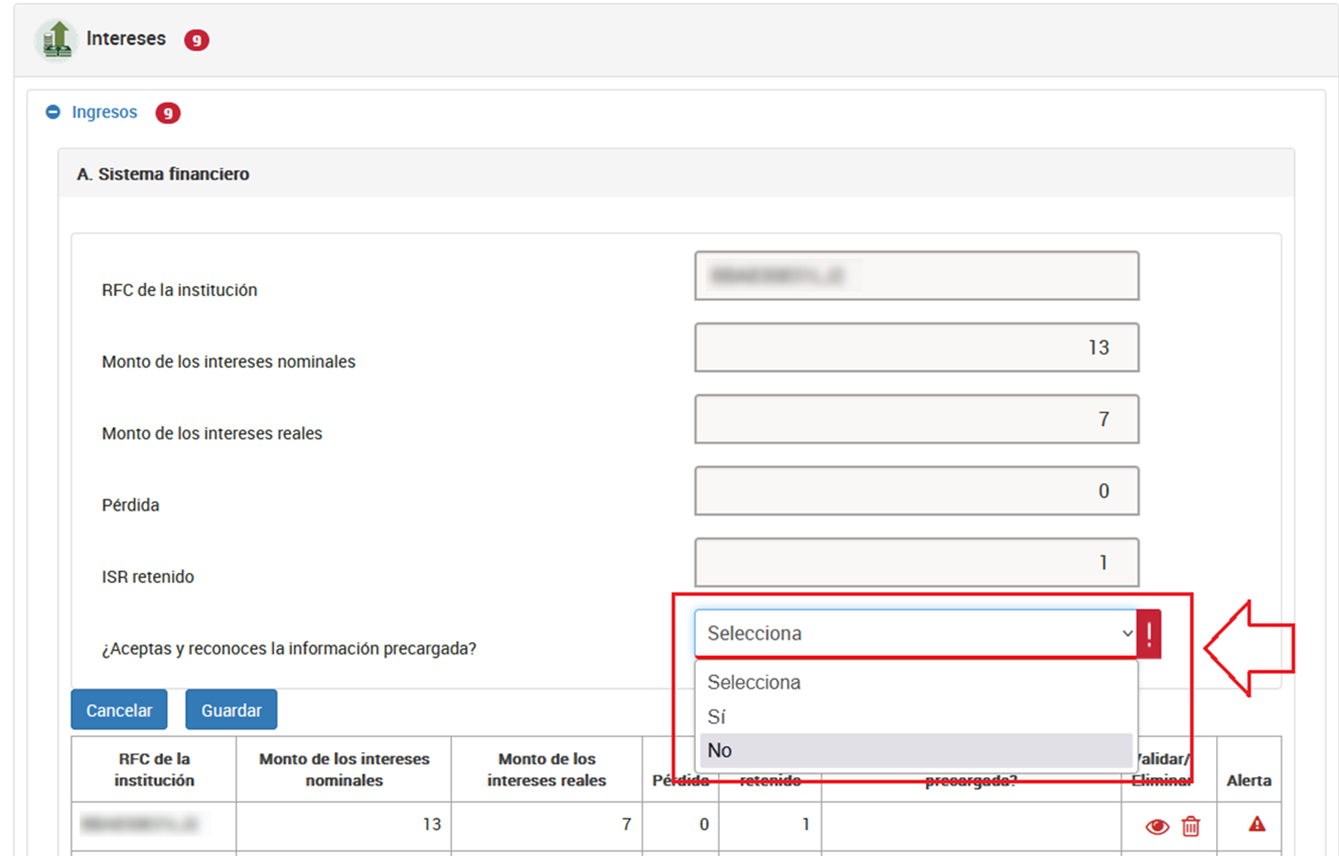
Repetimos el proceso para cada uno de los registros y procedemos a responder unas preguntas respecto al Sistema no financiero y de ingresos de retiros parciales.
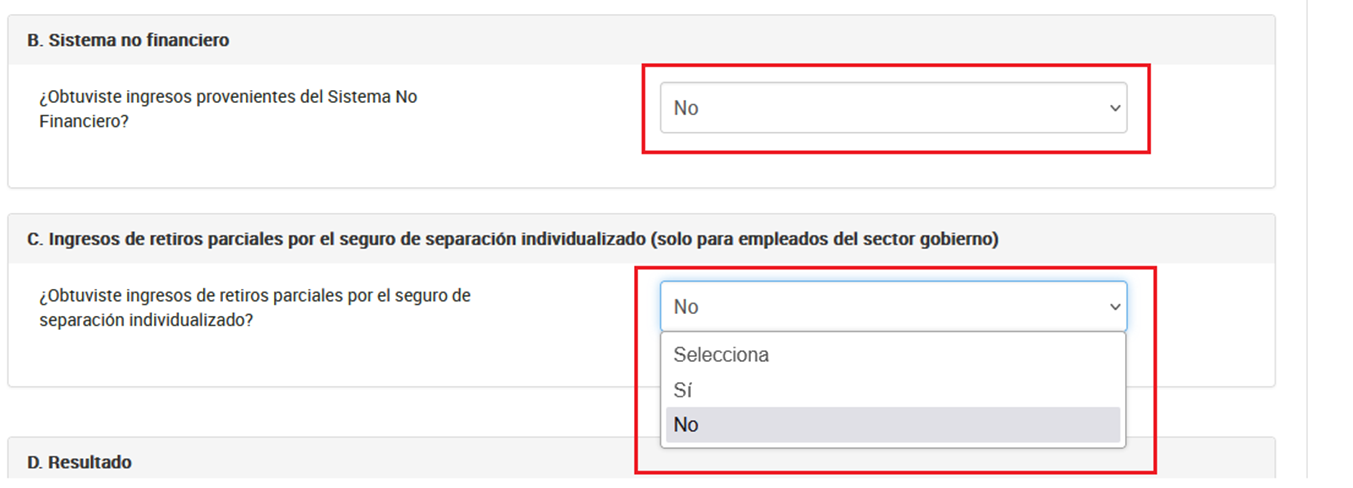
Posterior a ello, revisamos el apartado de la pérdida de ejercicios anteriores, dando clic en el botón de Detalle.
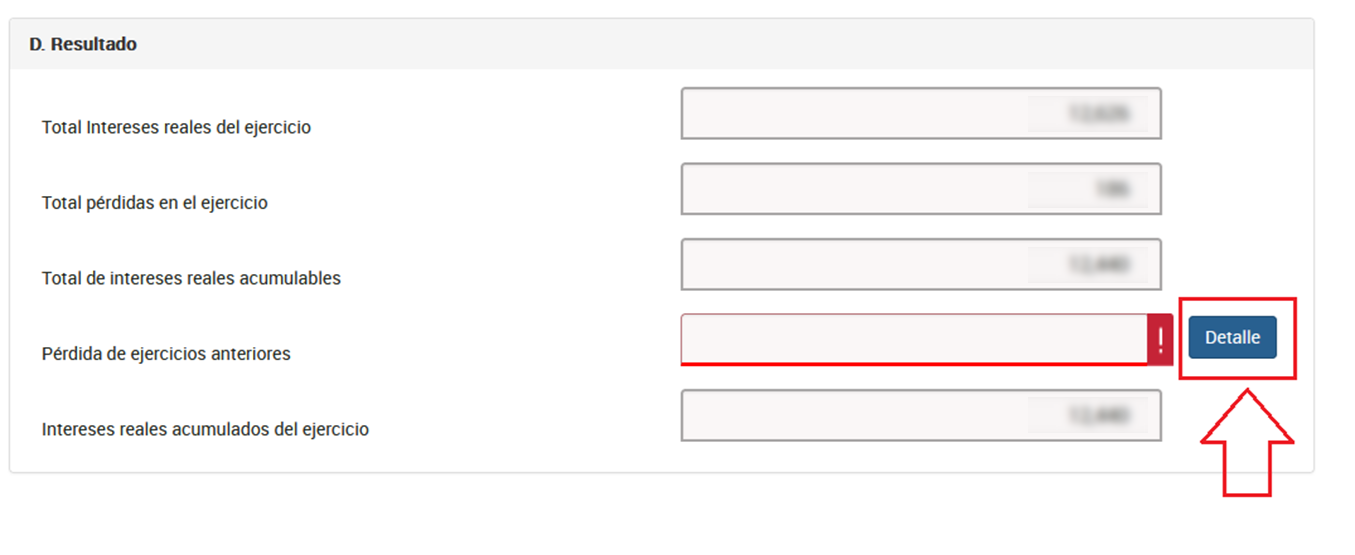
En la ventana que nos aparece damos clic en Agregar para añadir la perdida por año, o simplemente le damos Cerrar para que nos refleje un 0 en perdida de ejercicios anteriores.
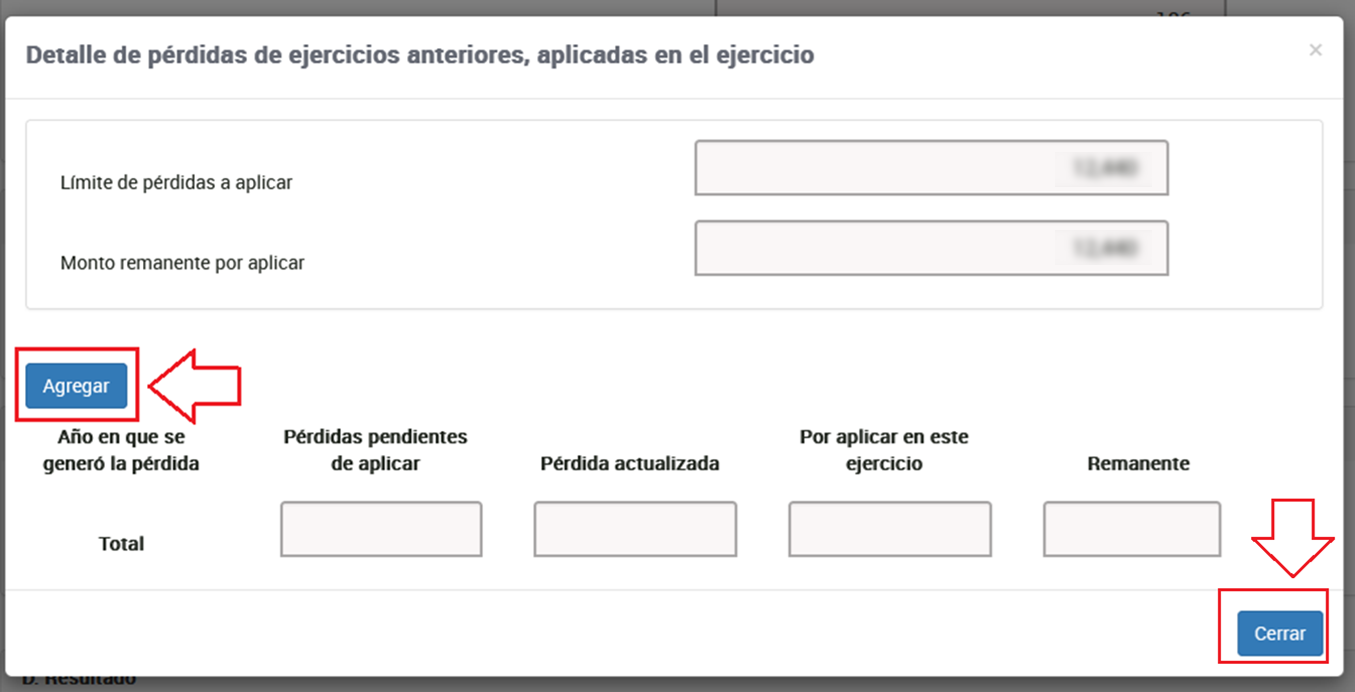
Una vez finalizado el proceso anterior, damos clic en el botón de Guardar.
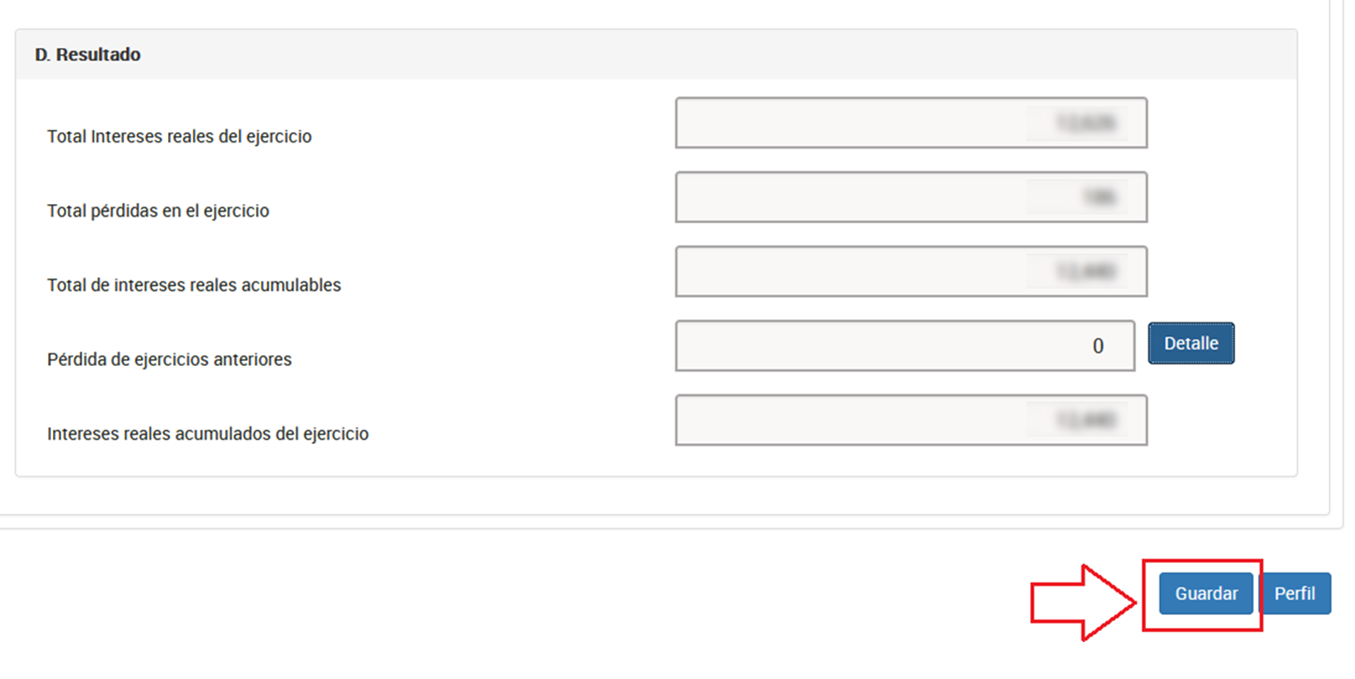
Posterior a ello, nos cambiamos a la pestaña de Deducciones Personales.
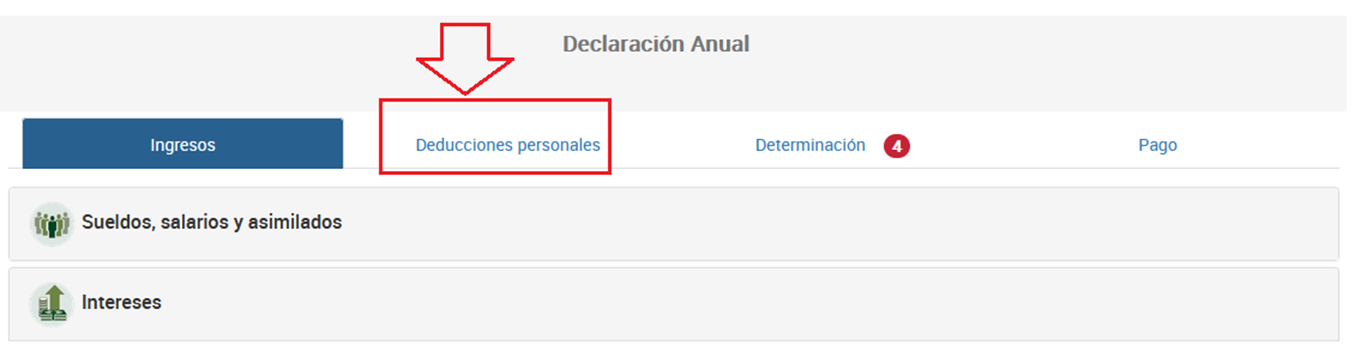
Nos aparecerán los distintos rubros en los que podíamos tener deducciones personales y se indicará en cada uno de ellos cuantos movimientos tienen asociados.
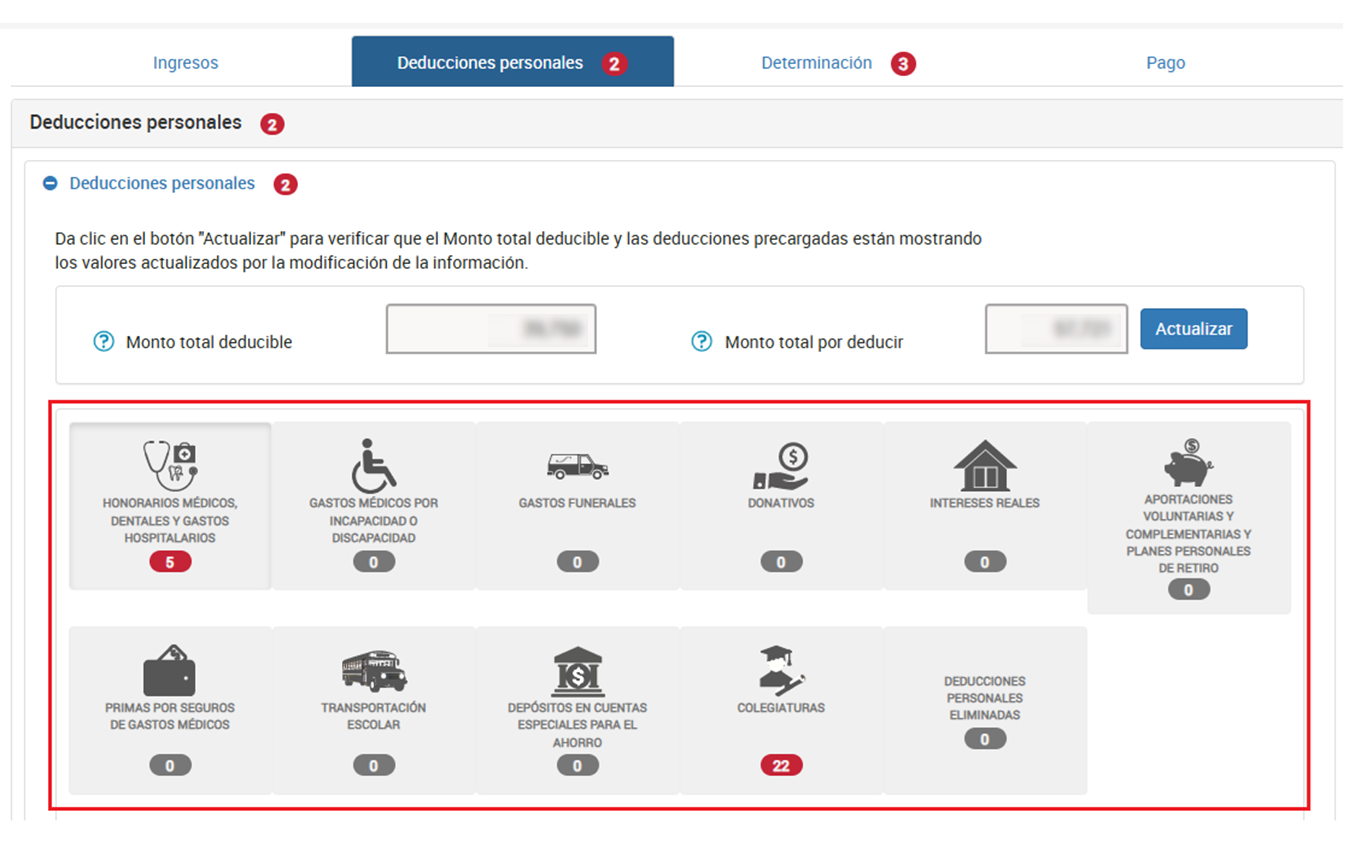
Posterior a ello, hay que navegar por cada uno de los que tiene movimientos y realizar la validación individual de la información.
Si la información es correcta, confirmamos que reconocemos la información precargada y nos vamos al siguiente rubro para realizar la validación correspondiente.
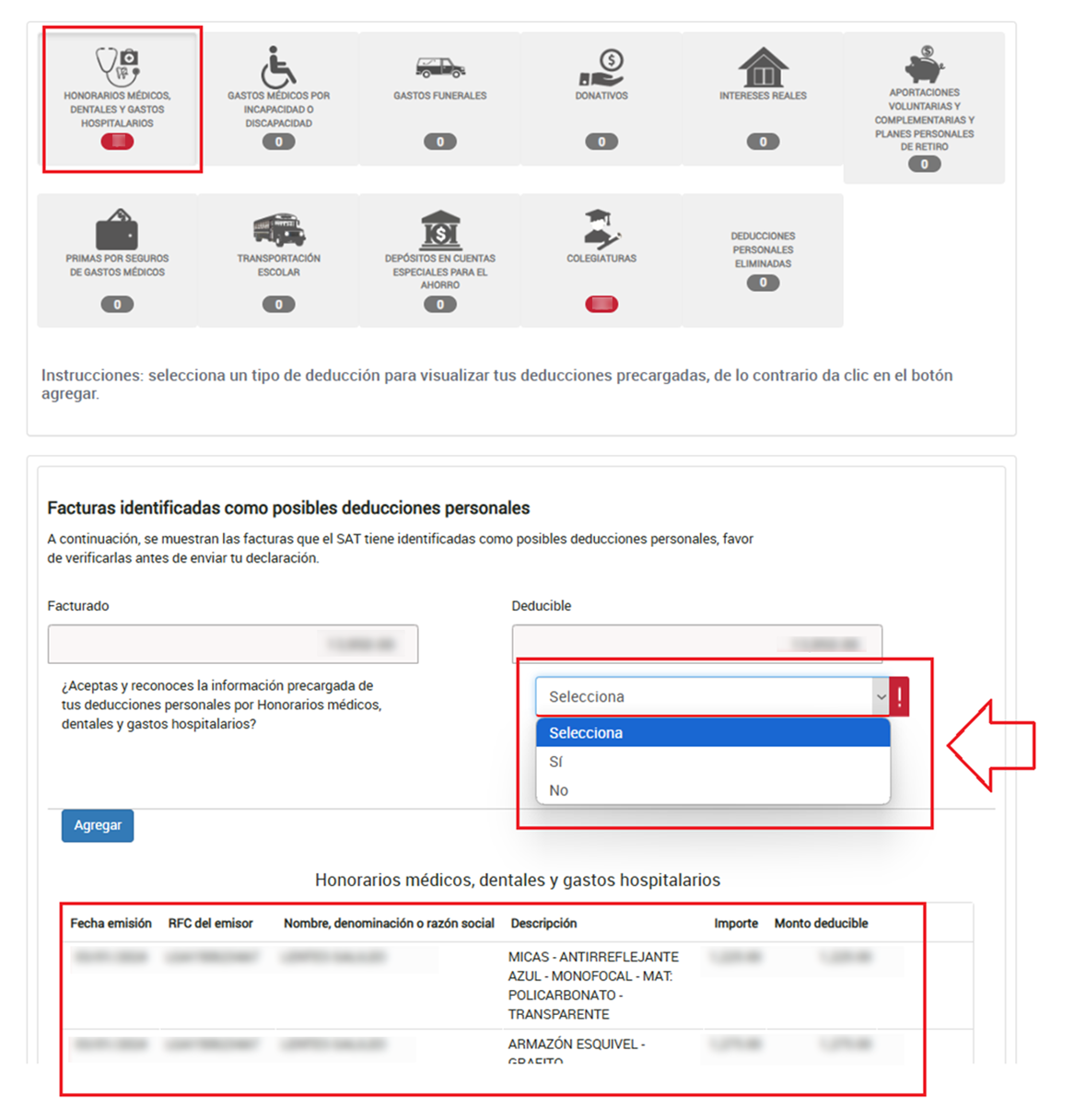
Se pueden editar las deducciones personales que se muestran o bien agregar nuevas.
Es importante tomar en consideración las reglas de cada una de ellas para evitar posibles detalles o rechazos en la devolución por parte del SAT.
De igual manera hay que considerar que cada rubro de deducciones personales puede tener sus propios limites (ejemplo: topes a las deducciones en las colegiaturas). Adicional a los topes antes mencionados, hay que tomar en cuenta que el monto total de las deducciones personales (excepto gastos médicos por incapacidad y discapacidad, aportaciones voluntarias y aportaciones complementarias de retiro, depósitos en cuentas especiales para el ahorro y colegiaturas) no puede exceder de cinco Unidades de Medida y Actualización (UMA) anuales del ejercicio a declarar o 15% del total de tus ingresos incluidos los exentos, lo que resulte menor.
Una vez validada la información de las deducciones personales, procedemos a dar clic en la pestaña de Determinación.
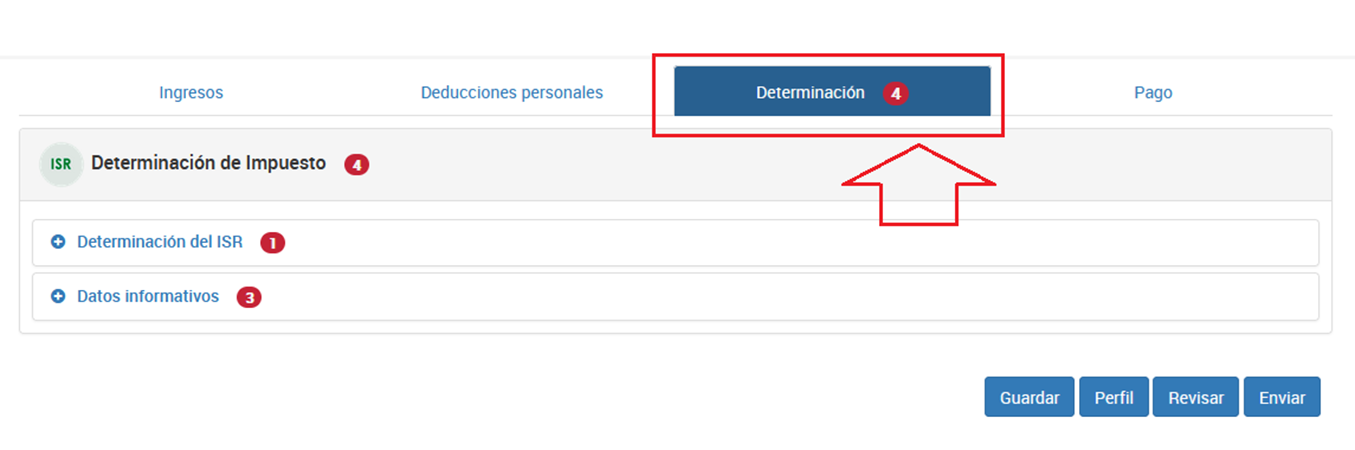
Nos aparecerá la Determinación de Impuestos en base a la información revisada previamente, la cual pudiera ser A favor o en Contra.
Si el ISR que nos retuvieron el (los) patrón (es) en el ejercicio que estamos declarando es mayor al que se calcula en base a la tabla anual de ISR, obtendremos un saldo a favor. De ser así, el sistema nos preguntará que deseamos hacer con ese saldo, a lo cual debemos elegir “Devolución”.
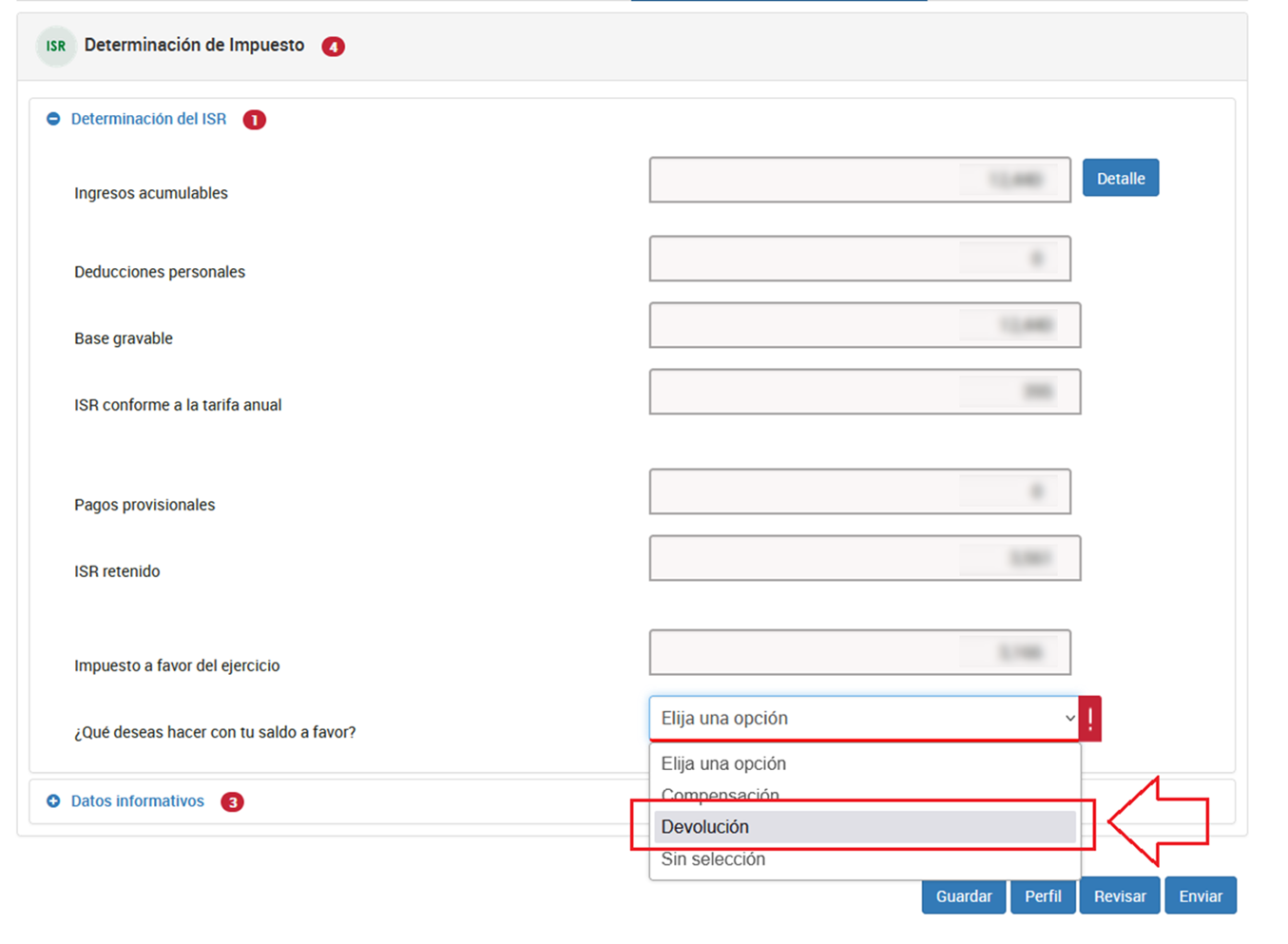
Al escoger esa opción, nos aparecerá un espacio para capturar la cuenta CLABE a la cual deseamos que el SAT nos deposite nuestra devolución. Y en automático nos aparecerá el banco.
Si hemos tenido movimientos anteriores de devolución, ya nos aparecerá precargada la cuenta CLABE, seria necesario verificar que sea correcta.

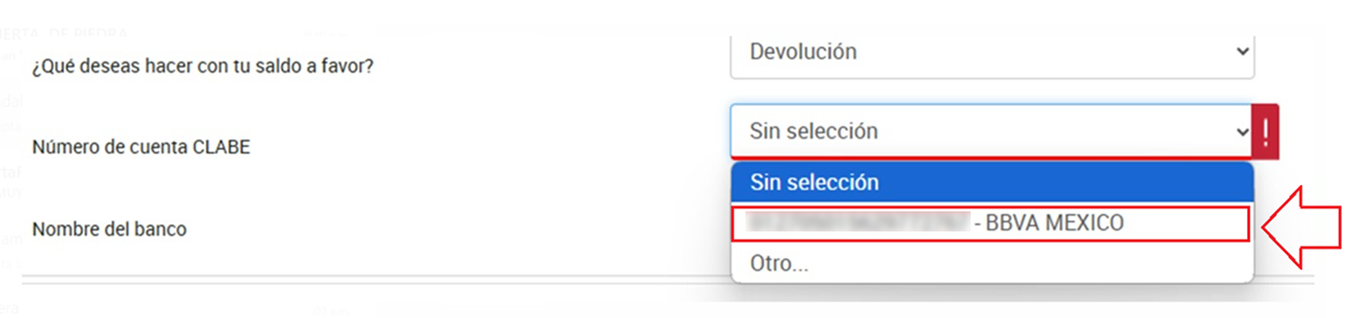
Si la cuenta CLABE no es correcta, deseamos utilizar otra cuenta o no existe ninguna cuenta registrada, debemos realizar la captura manual de la misma.

Por el contrario, si el ISR que nos retuvieron el (los) patrón (es) en el ejercicio que estamos declarando es menor al que se calcula en base a la tabla anual de ISR, obtendremos un saldo en contra.
El sistema nos mostrará el impuesto a cargo (lo cual debemos pagar al SAT).
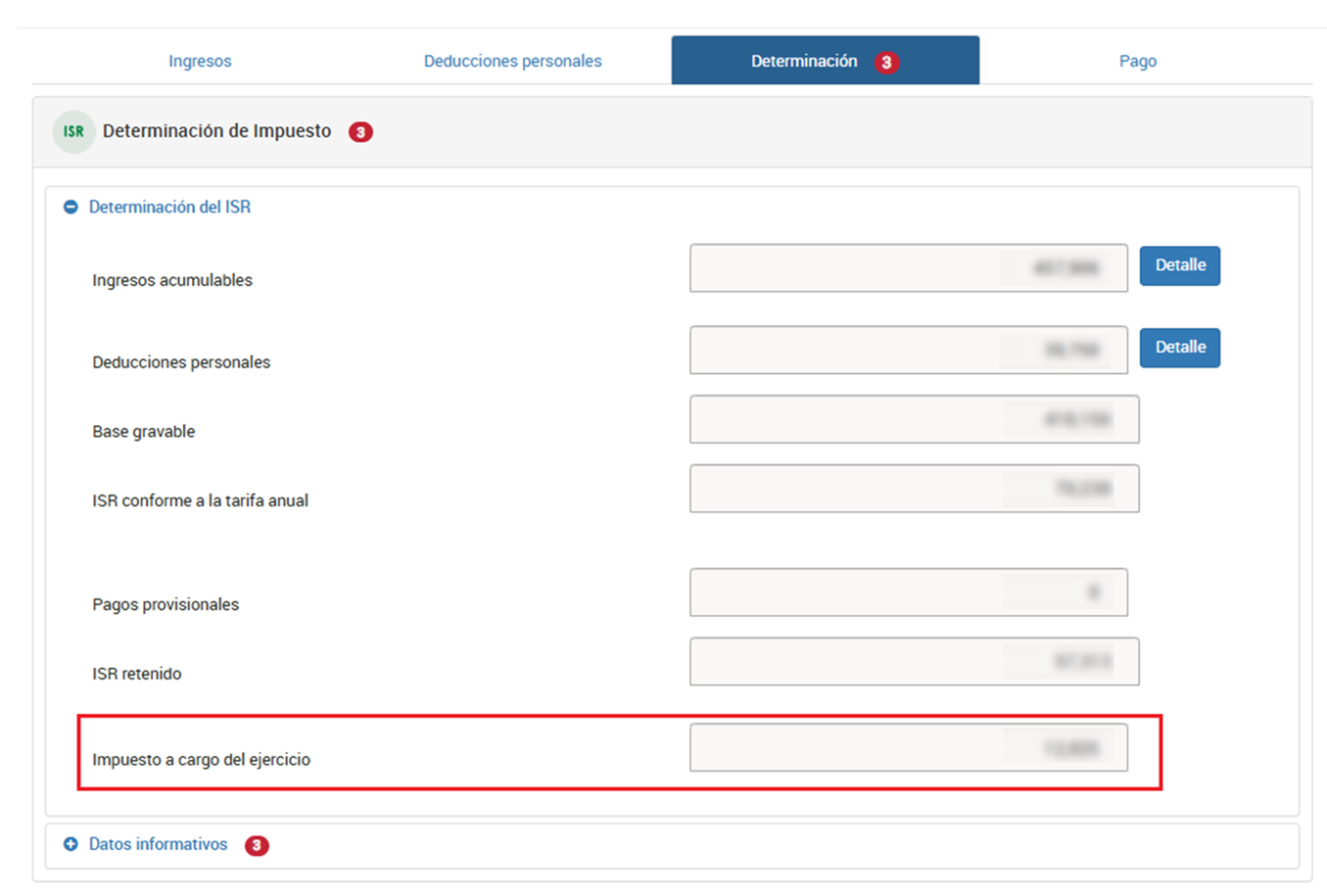
Posterior a ello respondemos las ultimas preguntas del apartado de Datos Informativos respecto a los ingresos exentos, otros datos informativos a declarar y esquemas fiscales reportables y damos clic en Guardar.
Una vez guardada la información, si obtuvimos saldo a favor procedemos a dar clic en Revisar.
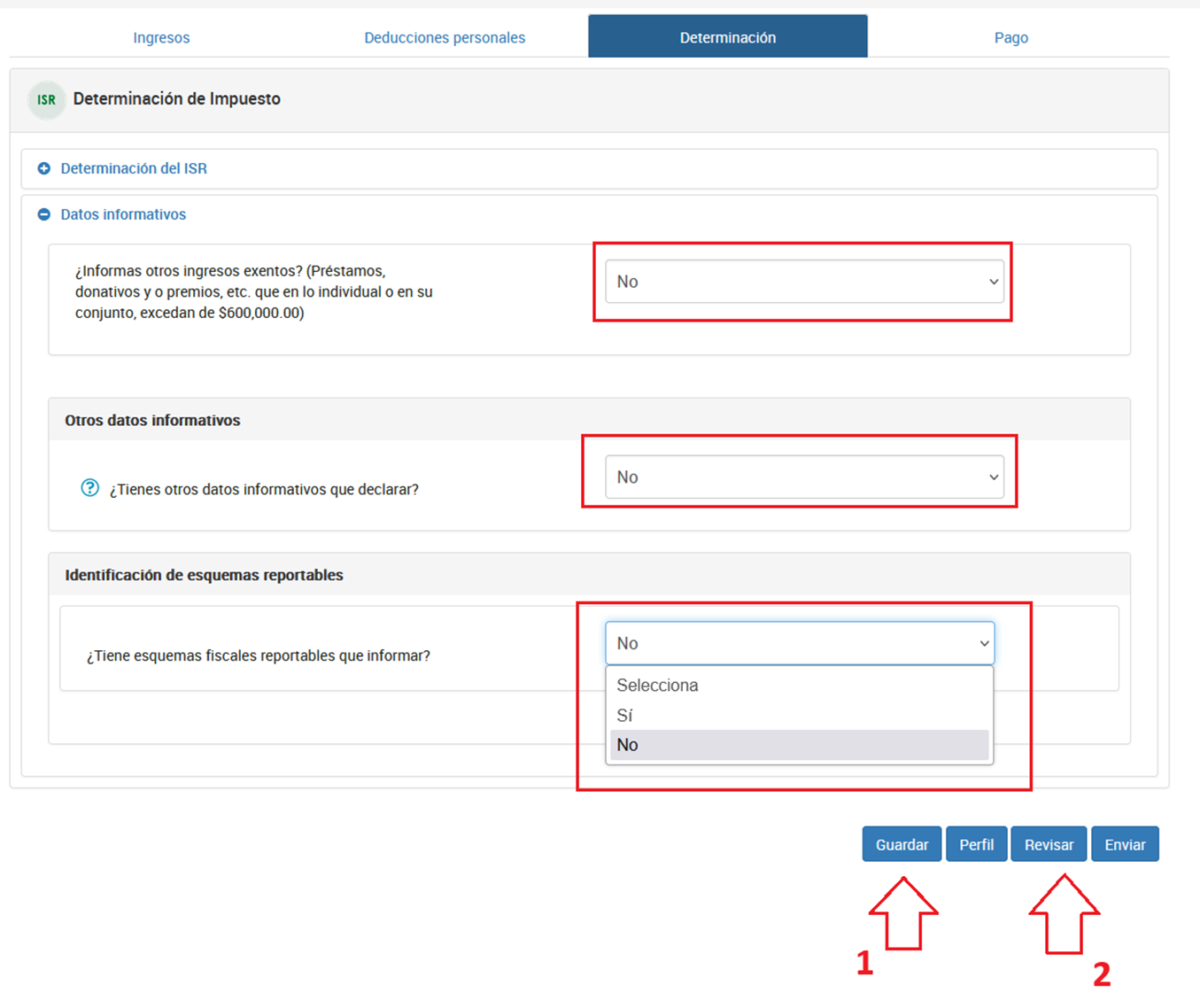
En el caso de tener saldo en contra, damos clic en la pestaña de Pago.
Nos mostrará un resumen del importe que debemos pagar, el cual podemos pagar en una sola exhibición o en parcialidades.
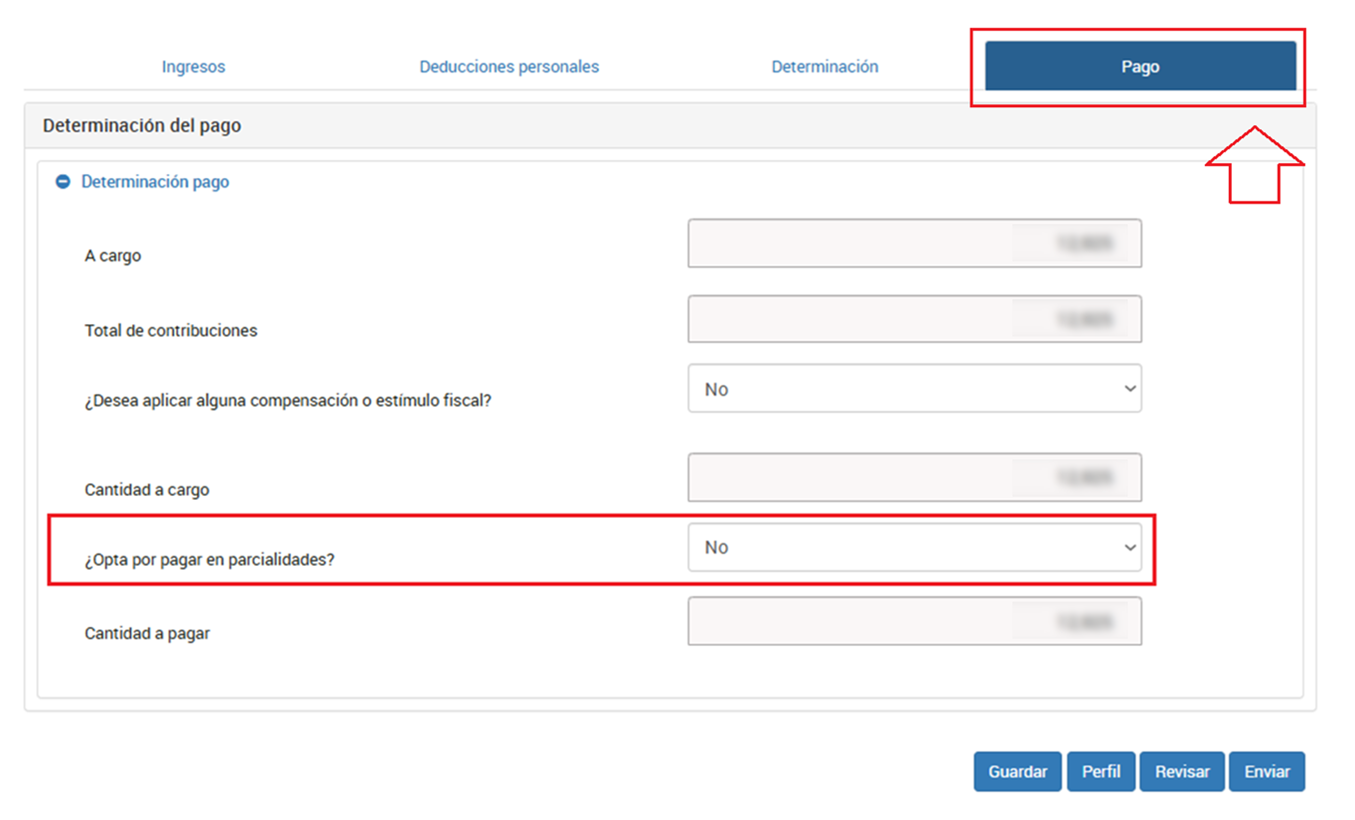
Si elegimos que optamos pagar en parcialidades, el sistema nos mostrará las distintas opciones de parcialidades que tenemos disponibles y a cuanto correspondería cada uno de los pagos.
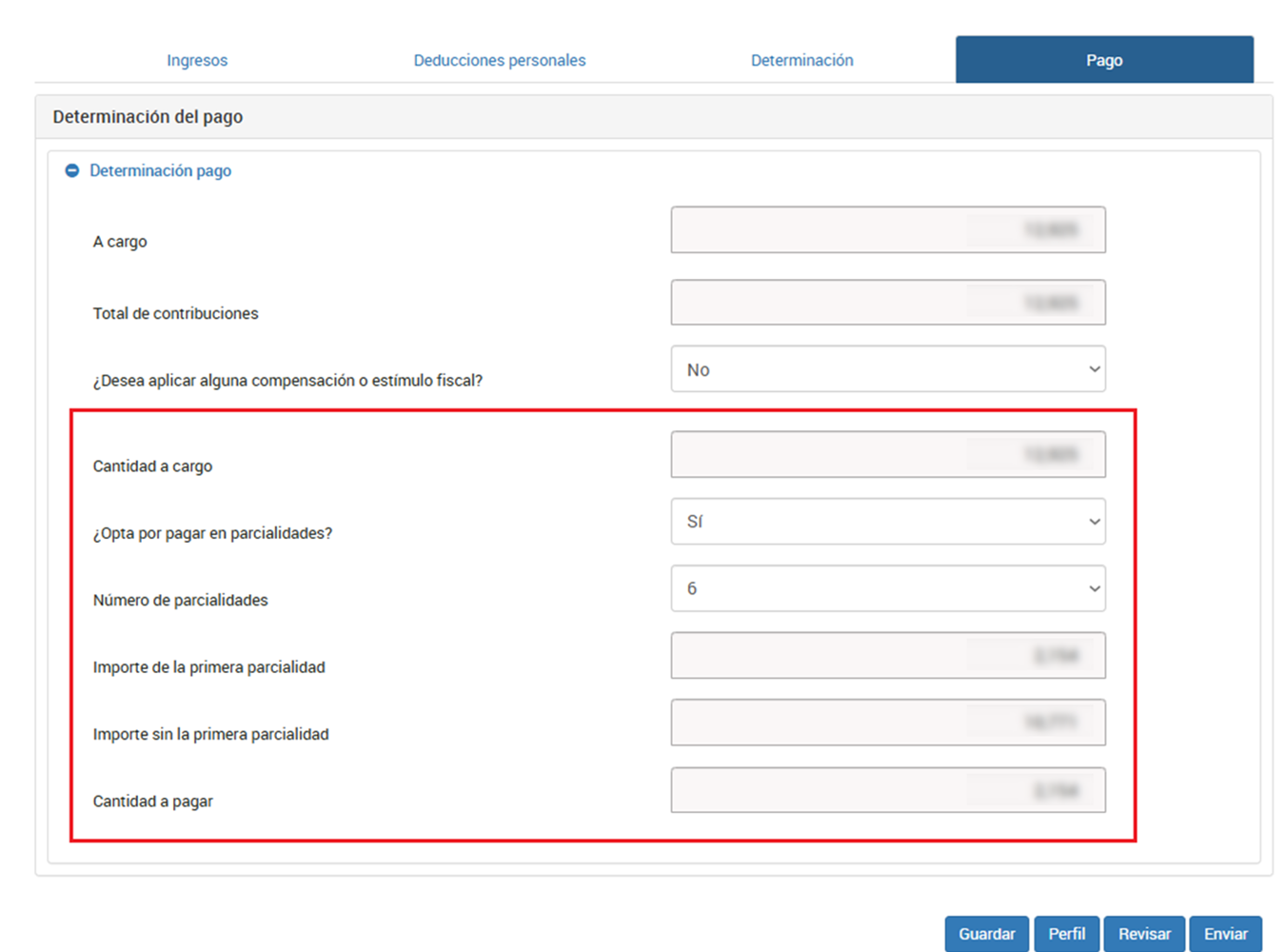
Posterior a ello damos clic en Guardar.
Una vez guardada la información, procedemos a dar clic en Revisar.
En el apartada de Revisión nos mostrará una vista previa de la información que estamos declarando, es importante revisarla y en caso necesario hacer los ajustes pertinentes.
Si la información es correcta, es importante guardar una copia de ese documento y posteriormente dar clic en Enviar declaración.
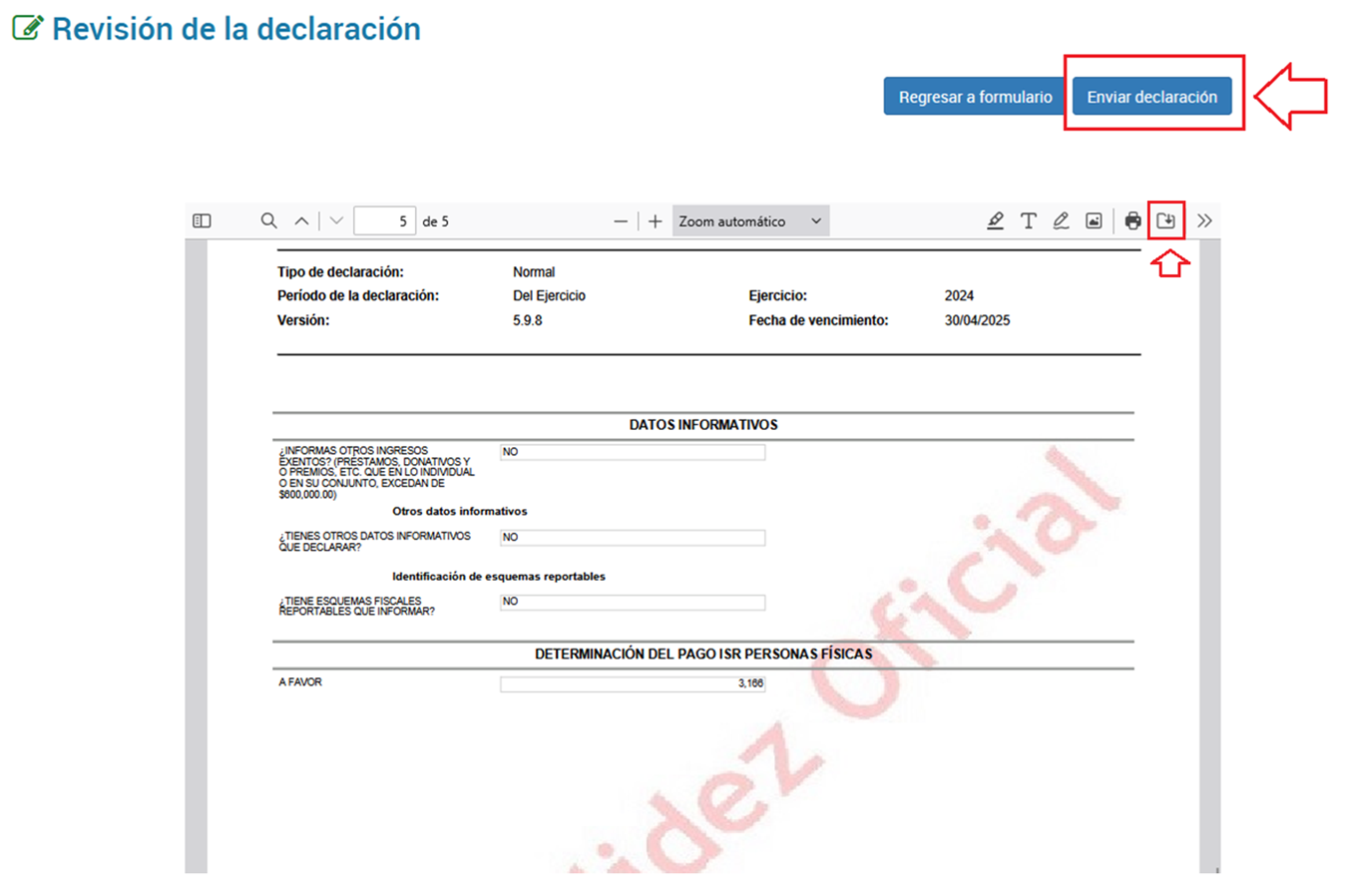
El sistema nos confirmará el saldo a favor o en contra que obtuvimos de nuestra declaración y de ser correcto debemos dar clic en Si.
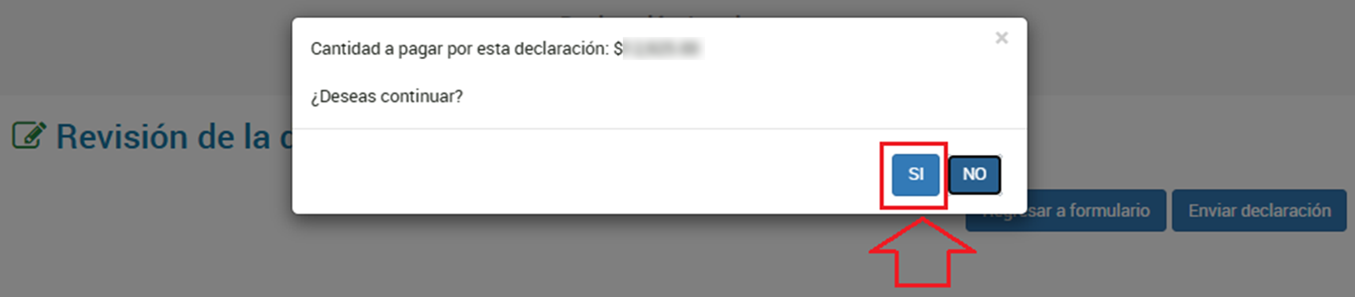
Esperamos un poco a que finalice el envío de la declaración.
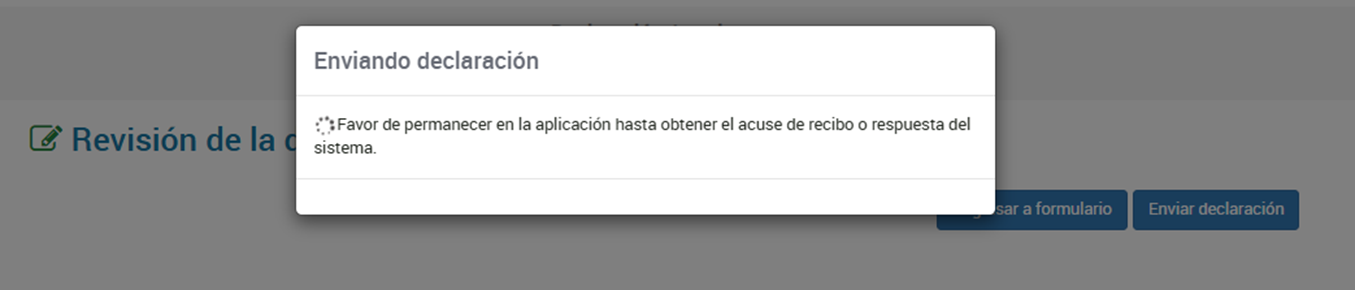
Y nos mostrará un Acuse de recibo de la declaración, el cual menciona el saldo a favor o en contra, y en este último caso la línea de captura necesaria para efectuar el pago.
Es importante que descarguemos una copia del archivo y una vez almacenado en nuestro equipo demos clic en Finalizar.
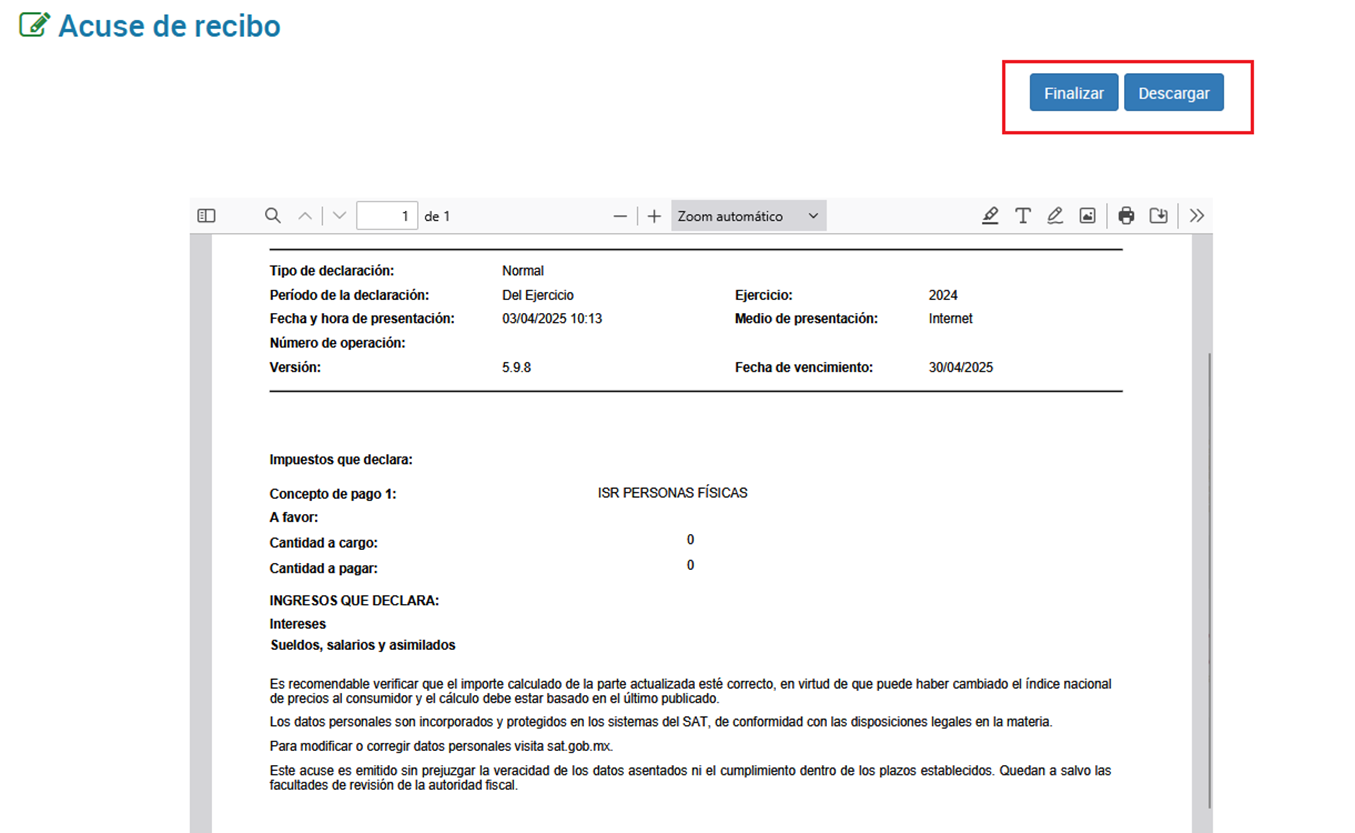
Una vez finalizado el proceso nos llevara al Menú inicial nuevamente. Debemos dar clic en Consultar Declaración.
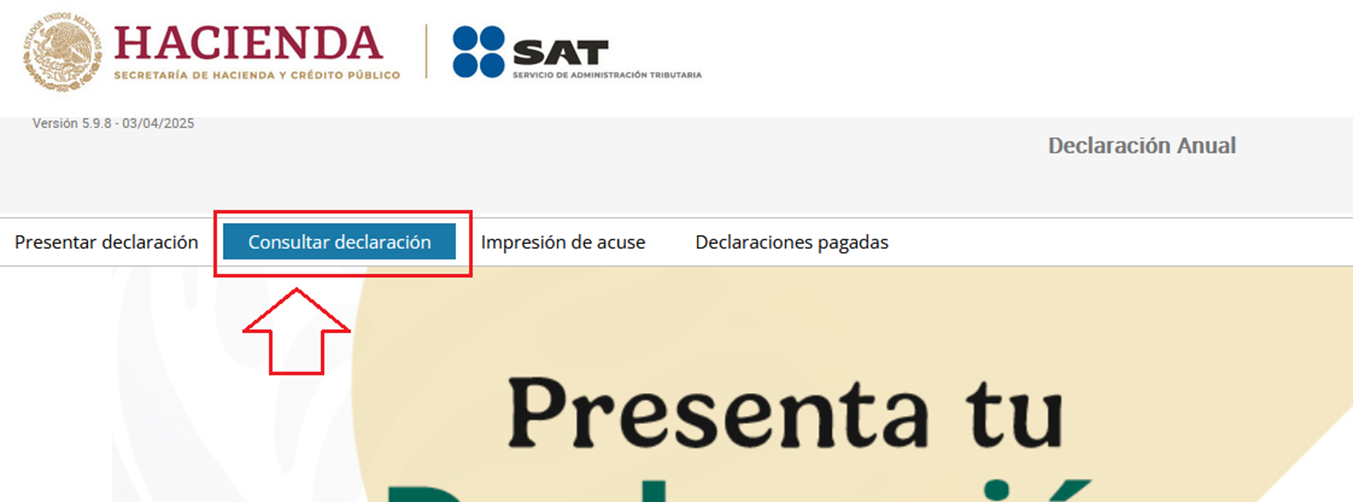
En la ventana que nos aparece seleccionamos el Ejercicio y le damos Buscar.
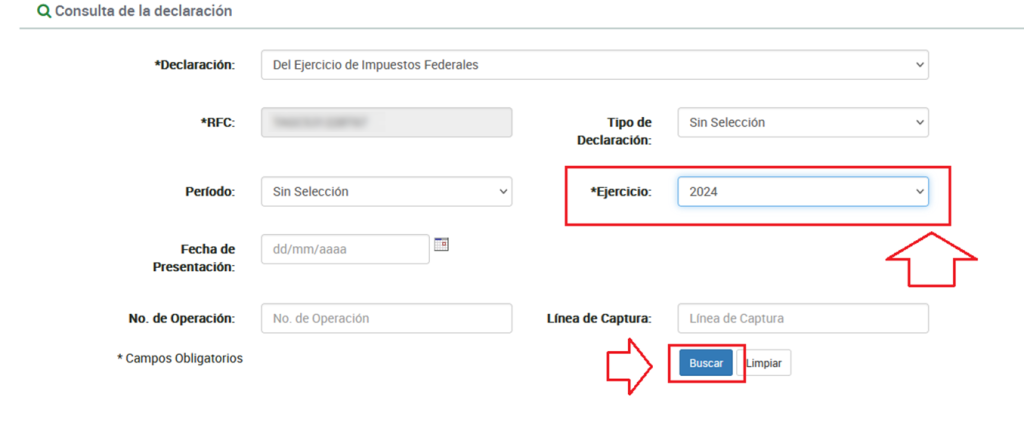
Nos aparecerá un listado con las declaraciones que coinciden con los filtros que ingresamos. Damos clic en el icono del PDF y guardamos una copia de la declaración.
El formato es el mismo que obtuvimos en la previa de la declaración, pero sin la Leyenda de Sin Validez Oficial.
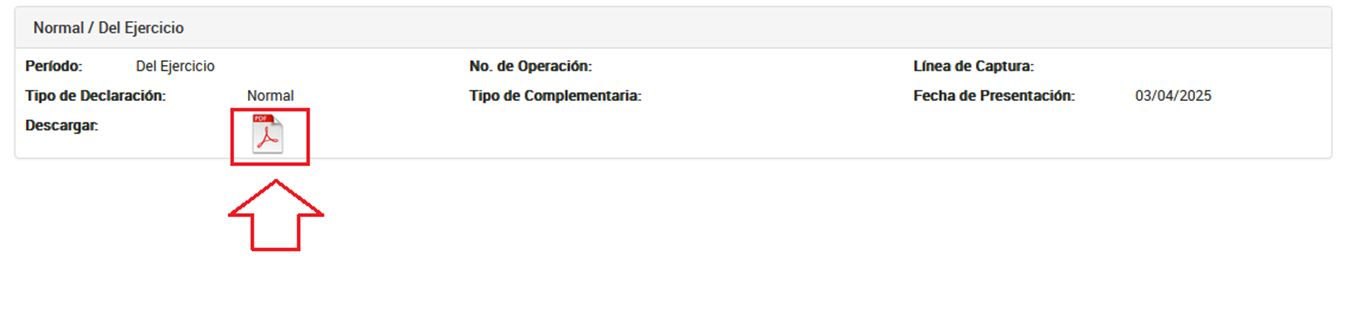
Cerramos sesión y esperamos que nos deposite el SAT nuestro saldo a favor, o bien realizamos el pago que tenemos pendiente tomando en cuenta la fecha limite que tenemos para efectuarlo.
